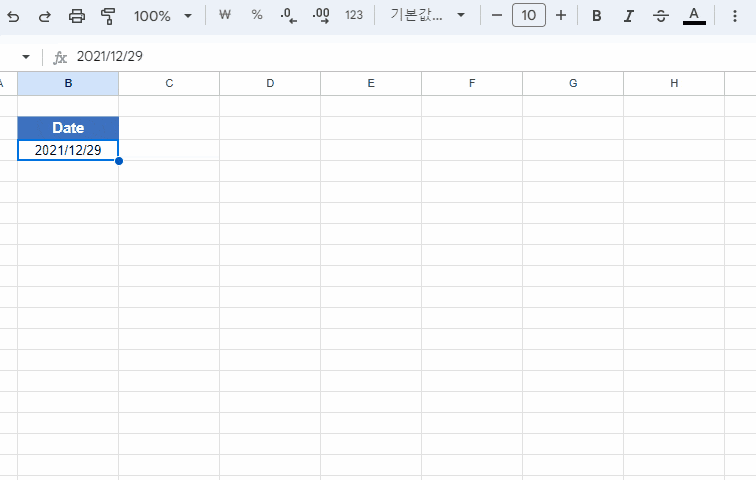날짜를 숫자로 변환(또는 숫자를 날짜로 변환) – Excel 및 Google 스프레드시트
Last updated on 8월 7, 2023
이 튜토리얼에서는 Excel 및 Google 스프레드시트에서 날짜를 해당 날짜에 해당하는 일련번호로 변환하는 방법(또는 그 반대)을 보여드립니다

날짜를 번호로 변환
날짜를 일련번호로 변환하려면 서식을 일반으로 변경하기만 하면 됩니다:
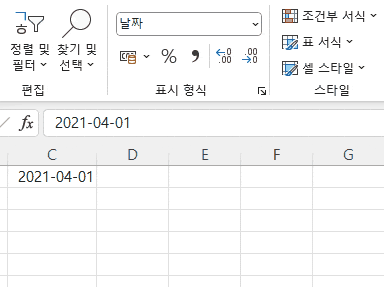
그러나 날짜가 텍스트로 저장된 경우에는 이 방법이 작동하지 않습니다.
날짜를 텍스트로 저장된 날짜를 번호로 변환
날짜가 텍스트로 저장된 경우 DATEVALUE를 사용하여 Excel 날짜로 변환할 수 있습니다:
=DATEVALUE(B3)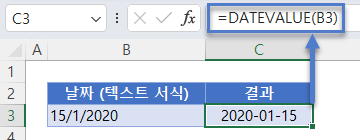
그런 다음 서식을 일반으로 변경하여 일련번호를 확인할 수 있습니다.
번호를 날짜로 변환
일련번호를 날짜로 변환하려면 서식을 일반(또는 숫자)에서 날짜 형식(예: 짧은 날짜)으로 변경하기만 하면 됩니다:
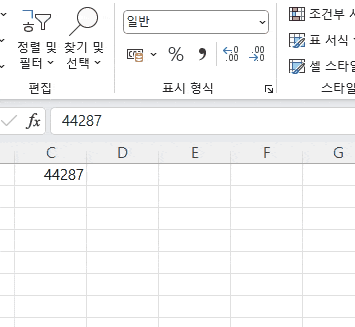
Google 스프레드시트에서 날짜를 숫자로 변환
위의 모든 예는 Excel에서와 마찬가지로 Google 스프레드시트에서도 똑같이 작동합니다.